u深度磁盘管理器拷贝文件教程
2016-04-15 u深度使用教程
在使用电脑过程中,可能会遇到各种问题故障,最常见的就是电脑无法正常启动,然而经过一些方法尝试解决后还是无法恢复,用户就开始选择重装系统,但重装系统会把磁盘一些重要文件删除掉,那么在重装之前怎么把这些文件拷贝到其他盘里呢?接下来就教大家u深度磁盘管理器拷贝文件的步骤。
1、将制作好的u深度u盘启动盘插入电脑接口,开机按快捷键进入主菜单界面,选择“【03】U深度WIN2003PE经典版(老机器)”,如下图所示:
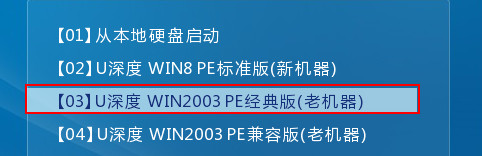
2、进入到u深度pe系统后,点击桌面左下角的“开始”按钮,然后依次点击“程序-管理工具-磁盘管理”,如下图所示:
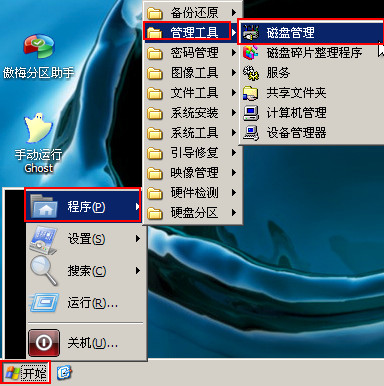
3、打开磁盘管理工具后,右键点击存放需要拷贝文档的磁盘,这里以“文档”磁盘为例,右键点击,然后选择“资源管理”,如下图所示:

4、在文档磁盘的资源管理器中,我们可以找到我们需要拷贝的文件,然后右键点击它选择“复制”,如下图所示:
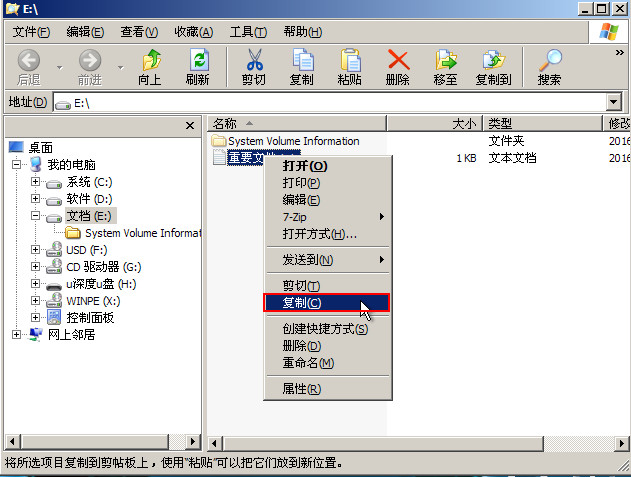
5、复制完文件后,我们在左边的路径中选择自己的u盘,然后将复制的文件粘贴到u盘里面,如下图所示:
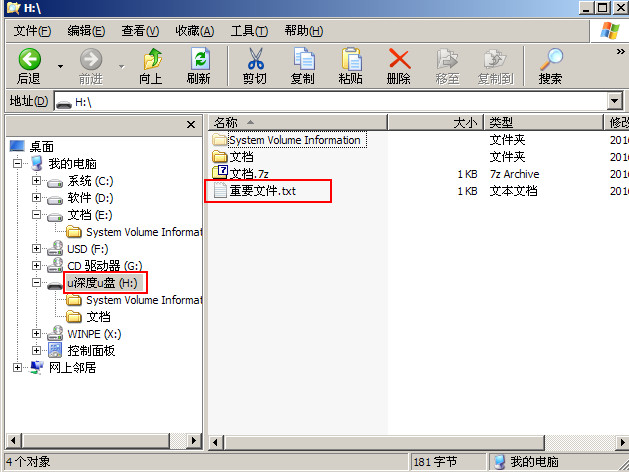
好了,使用磁盘管理器拷贝文件的使用教程就介绍到这里了,当系统出现问题而磁盘里又有重要文件时大家就可以按照上面步骤进行操作。

